
互動課堂
v1.0.16官方正式版- 軟件大小:3.54 MB
- 軟件語言:簡體中文
- 更新時間:2024-01-16
- 軟件類型:國產軟件 / 教學管理
- 運行環境:winall/win7/win10/win11
- 軟件授權:免費軟件
- 官方主頁:http://www.jlass.com.cn
- 軟件等級 :
- 軟件廠商:暫無
- 介紹說明
- 下載地址
- 精品推薦
- 相關軟件
- 網友評論
 互動課堂官方版是為廣大的師生朋友準備的一款教學管理互動工具。可以為師生提供校內與校外,課上與課下互動學習,實現“作業電子化、教學互動化、溝通平臺化”,趕快下載使用吧。
互動課堂官方版是為廣大的師生朋友準備的一款教學管理互動工具。可以為師生提供校內與校外,課上與課下互動學習,實現“作業電子化、教學互動化、溝通平臺化”,趕快下載使用吧。
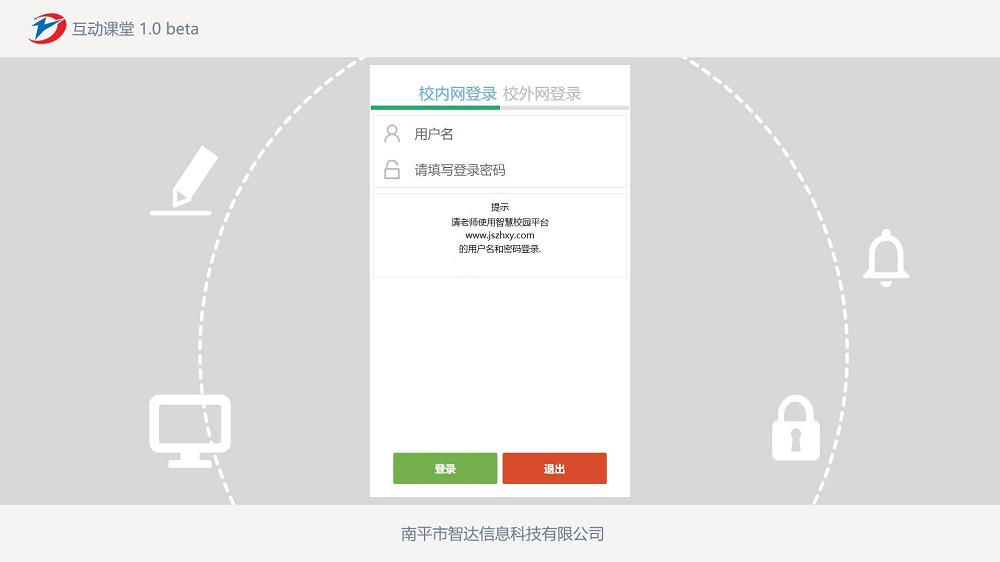
互動課堂軟件特色
1、全面實現作業電子化。
2、實現課堂教學互動化,可自主創建討論話題。
3、教師自主創建題庫,隨時布置課后作業到學生平板。
4、教師推送視頻資源和網頁資源到學生平板。
5、學生平板查看網上閱卷成績和老師發送的作業通知。
6、老師布置課后作業,同步推送“智慧校園服務平臺”微信公眾號消息。
7、“智達精靈”專用學習平板和“智慧校園服務臺”微信公眾號均可使用,學生可通過多種方式提交作業。
8、“錯題重做”功能。學生已完成題目中做錯的可以重做,教師端統計,時時把握學生作答情況。
使用方法
1、 教學白板:

子菜單。點擊

可以任意增加板書的數量。保存后老師可以在后面的上課中點擊

子頁框,再調出原來已經保存的板書進行講解。家長的學習平板端和手機微信可以看到本班級所有老師的板書。供學生課后復習時查詢,重現課堂教學的板書內容。在觸控一體機上手寫可演示。
2、 截屏展示:互動課堂管理工具不影響老師原有的教學模式與習慣。在課堂上點擊

最小化工具,則在最右側展示工具條:
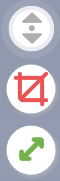
其中點擊

收起工具條,并可以移到屏幕的任意一個位置。
點擊

則回到互動課堂工具界面。
點擊

截取電腦任意范圍內的屏幕,并切到教學白板窗口,供老師點評與書寫。
3、 當場出題:教師在課堂上截屏后,點擊

,互動平臺將下發畫面到學生平板電腦。可以是包括選擇題、判斷題、主觀題。若點擊

指導學生作答后上傳平臺。作答結束后點擊

和

按鈕。
點左側

子菜單對學生提交的作業進行點評。
4、 在線提問:在

子頁框,截取好題目到屏幕后,再點擊

進入題目類型與答案設置界面
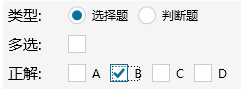
然后點擊

平臺將題目圖片與作答選擇發送到學生平板中,實現師生答題互動,答題結果、正確率等統計數據實時顯示在課堂大屏幕上,答錯的學生當場顯示。答題結束后

窗口內可回查。
5、 高 拍 儀:在

子頁框點擊

按鈕,調用班班通設備上的高拍儀,充分利用班班通設備的實物投影儀,現場拍攝照片講解。
6、 提問搶答:在

子頁框點擊

提供隨機提問某個學生和搶答的功能,活躍課堂氣氛,調動學生的積極性。
7、 隨堂表揚:在

子頁框點擊

教師端對學生進行分組,選擇課堂表現好的進行表揚與鼓勵,激發學生的學習興趣。
8、 課后作業:點擊

老師布置的課后作業,分為直接布置與布置套題兩種方式。套題指的是試卷,在

子頁框內設置。學生可以通過拍照上傳,或者直接在平板上作答兩種方式完成作業。選擇題和判斷題由系統自動批改。主觀題老師在互動課堂教師端就可進行作業的批改。批改結束以后,學生家長就可以看到所批改的作業了。點擊

中的

進入試題選擇的窗口,雙擊試題題目達到選擇目的。試題完成后,系統自動統計總分,分析客觀題的正確與錯誤率。 9、 題庫管理:點擊

子頁框進入,選擇科目,章節。設置好作業。作業分為隨堂、平時、月考、期中考、期末考等類型。如果設置的作業為“分享”模式。則其他老師也可以使用。如果要連同題目一起下發,則每道題的圖片要經過QQ截圖,把圖片截到套題中。
FAQ
如何制作電子答題卡?
1、創建試卷名稱:進入互動課堂軟件端,點擊:
 子菜單,
子菜單,
選擇好目錄如:

以及試題存放的欄目如:

點擊:窗口上方的
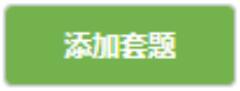
按鈕,新建一個作業或電子答題卡的題目。
2、修改試卷名稱:點擊
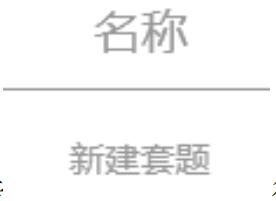
行右側的
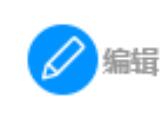
進入作業名稱編輯窗口,修改名稱,保存的目錄后,點擊窗口上方的

圖標,完成作業或電子答題卡的名稱與保存位置處理。
3、新增試卷試題:點擊第 2 步窗口右側的

按鈕,對試題進行編輯并保存。直至整個試卷的試題均上傳為止。每道試題分成:題目錄入、題型選擇、圖片上傳、答案選擇、分值錄入、序號確認幾項內容。最后點擊保存。
如何布置與批改作業?
1、布置作業:進入“互動課堂”軟件端,點擊
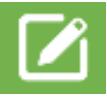
進入老師布置作業的窗口。分為直接布置與布置套題兩種方式。套題指的是第二步中所保存的作業或電子答題卡試卷,在

子頁框內設置。學生可以通過拍照上傳,或者直接在平板上作答兩種方式完成作業。選擇題和判斷題由系統自動批改。主觀題老師在互動課堂教師端就可進行作業的批改。批改結束以后,學生家長就可以看到所批改的作業了。點擊

中的

進入試題選擇的窗口,雙擊試題題目達到選擇目的。試題完成后,系統自動統計總分,分析客觀題的正確與錯誤率。
2、批改作業:點擊

老師布置作業的窗口,針對某作業的操作有:
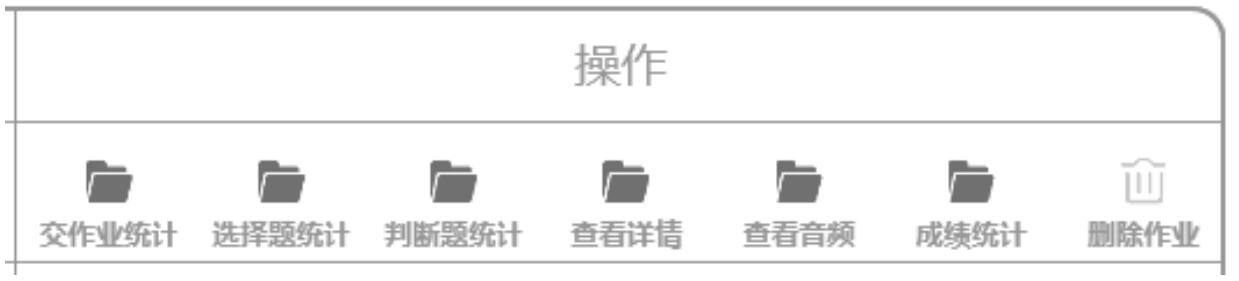
可以對本次作業進行交作業統計、選擇題統計、總分成績統計等。其中批改主觀題點擊:
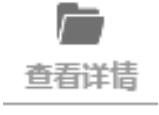
然后點擊窗口中的
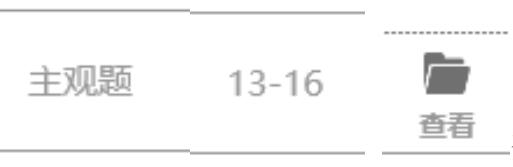
查看
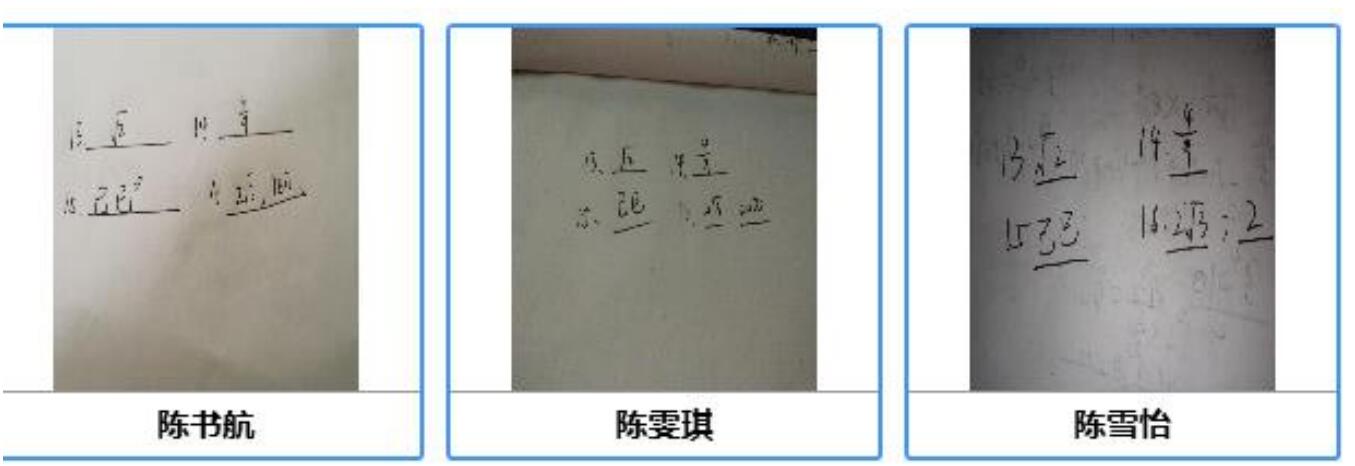
則呈現學生上傳的主觀題照片,點擊某作業照片,進入該生作業的批改窗口。
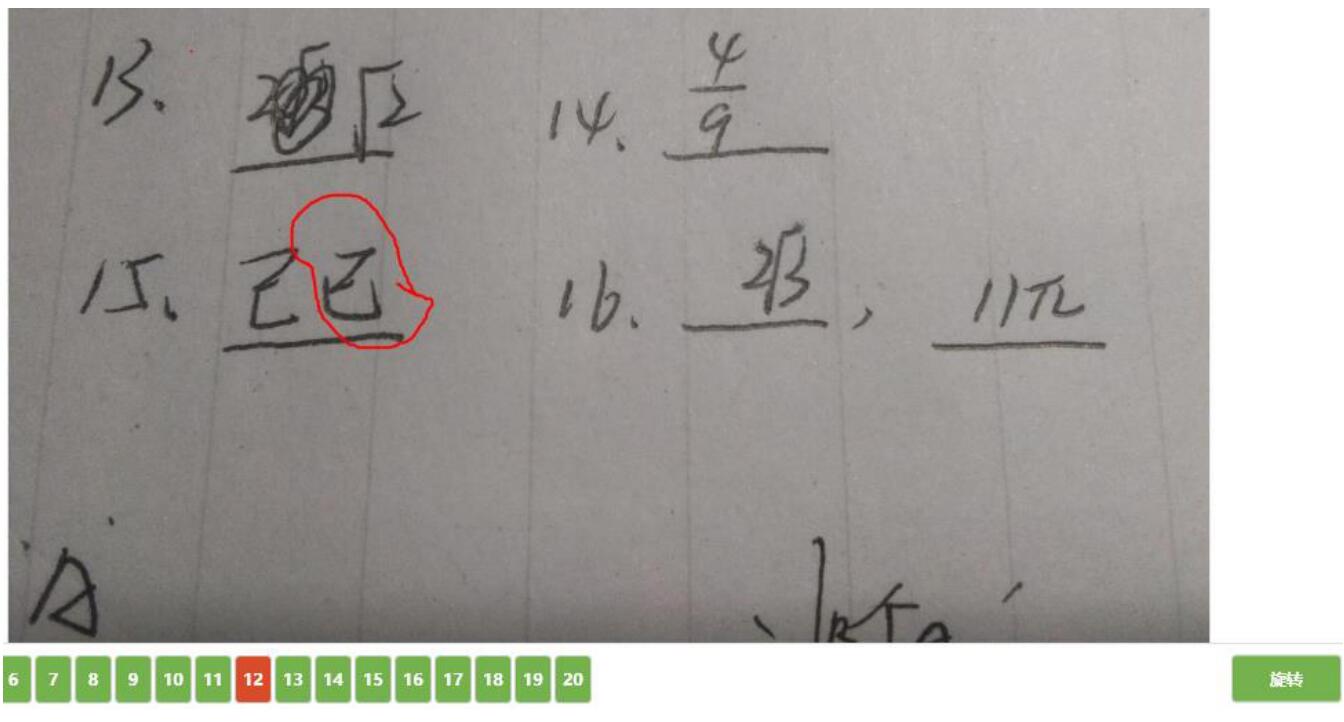
點擊下方的分值欄,完成批改與保存。同時,老師可以用手寫筆對圖片進行批注,如上圖中的紅色畫圈。在作業批改窗口的右下方有一個
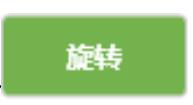
按鈕,可以把學生拍攝成倒像的作業旋轉為正視圖,方便老師批改。
下載地址
- Pc版




















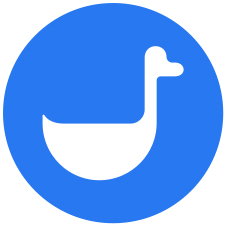



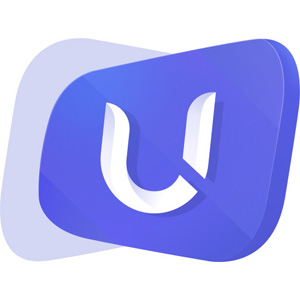





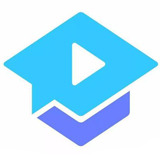





網友評論